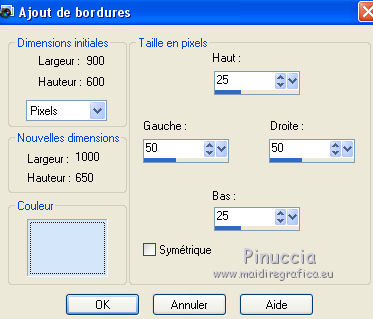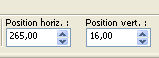|
JUST YOU
 Version française Version française

Merci Annie pour la permission de traduire tes tutoriels

Ce tutoriel a été créé avec Corel2020 et traduit avec CorelX et CorelX2, mais il peut également être exécuté avec les autres versions.
Suivant la version utilisée, vous pouvez obtenir des résultats différents.
Depuis la version X4, la fonction Image>Miroir a été remplacée par Image>Renverser horizontalement,
et Image>Renverser avec Image>Renverser verticalement.
Dans les versions X5 et X6, les fonctions ont été améliorées par la mise à disposition du menu Objets.
Avec la nouvelle version X7, nous avons encore Image>Miroir et Image>Renverser/Retourner, mais avec nouvelles différences.
Voir les détails à ce sujet ici
Certaines dénominations ont changées entre les versions de PSP.
Les plus frequentes dénominations utilisées:

 Traduction en italien ici Traduction en italien ici
 vos versions ici vos versions ici
Nécessaire pour réaliser ce tutoriel:
Matériel ici
Merci pour le tube Valy.
(dans cette page vous trouvez les liens aux sites des tubers.
Modules Externes.
consulter, si nécessaire, ma section de filtre ici
Alien Skin Eye Candy 5 Impact - Perspective Shadow ici
L&K's - L&K's Zitah ici
L&K's - L&K's Frederiek ici
L&K's - L&K's Katharina ici
L&K's - L&K's Adonis ici
Simple - Diamonds, 4Way Average ici
Filters Unlimited 2.0 ici
Filtres Simple peuvent être utilisés seuls ou importés dans Filters Unlimited.
voir comment le faire ici).
Si un filtre est fourni avec cette icône,  on est obligé à l'importer dans Unlimited on est obligé à l'importer dans Unlimited

en fonction des couleurs utilisées, vous pouvez changer le mode mélange et l'opacité des calques.
Placer le preset  dans le dossier du filtre Alien Skin Eye Candy 5 Impact>Settings>Shadow. dans le dossier du filtre Alien Skin Eye Candy 5 Impact>Settings>Shadow.
En cliquant sur le preset une ou deux fois (selon vos réglages) automatiquement il se placera directement dans le dossier Settings de Alien Skin Eye Candy.
pourquoi un ou deux clic voir ici
Placer les sélections dans le dossier Sélections.
1. Ouvrir une nouvelle image transparente 650 x 500 pixels.
2. Placer en avant plan la couleur claire #d4e6fa,
et en arrière plan la couleur foncée #313137.
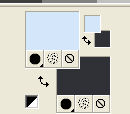
Remplir  l'image transparente avec la couleur d'avant plan. l'image transparente avec la couleur d'avant plan.
3. Sélections>Sélectionner tout.
Ouvrir le tube hommeVSP4, effacer le watermark et Édition>Copier.
Minimiser le tube.
Revenir sur votre travail et Édition>Coller dans la sélection.
Sélections>Désélectionner tout.
4. Effets>Effets d'image>Mosaïque sans jointures, par défaut.

5. Réglage>Flou>Flou radial.
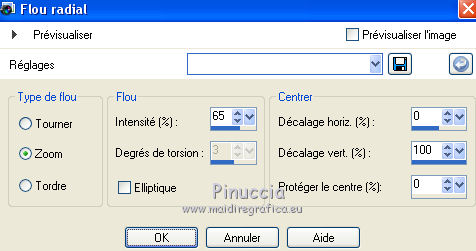
6. Calques>Dupliquer.
Image>Renverser.
Placer le calque en mode Lumière dure et réduire l'opacité à 50%.
Calques>Fusionner>Fusionner le calque de dessous.
7. Édition>Copier.
8. Image>Ajouter des bordures, symétrique décoché, couleur d'avant plan.
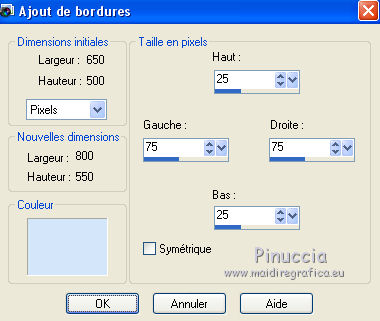
9. Effets>Modules Externes>Filters Unlimited 2.0 - Distortion Filters - Black Hole.
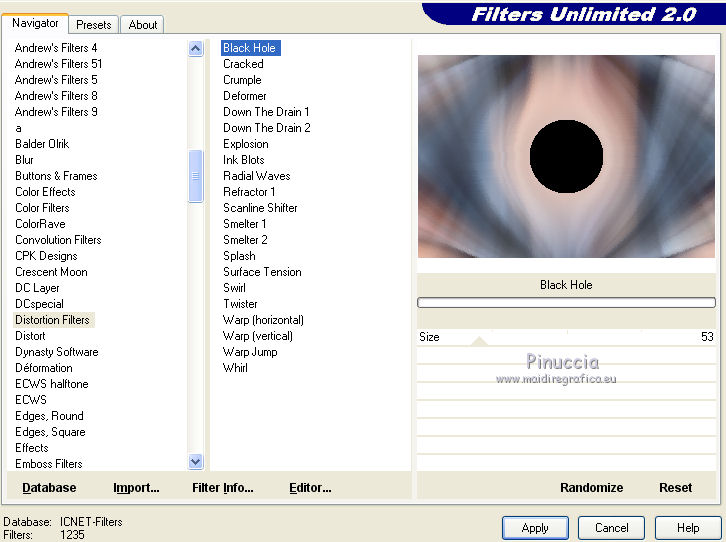
10. Activer l'outil Sélection 
(peu importe le type de sélection, parce que avec la sélection personnalisée vous obtenez toujours un rectangle),
cliquer sur Sélection personnalisée 
et setter ces paramètres.

11. Édition>Coller dans la sélection (l'image de l'étape 7).
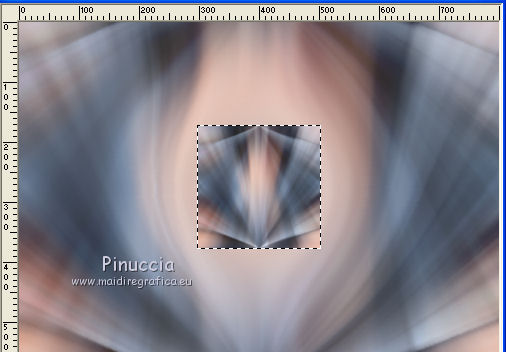
12. Réglage>Flou>Flou gaussien - rayon 15.

13. Sélections>Charger/Enregistrer une sélection>Charger à partir du disque.
Chercher et charger la sélection justyou-1-cre@nnie.
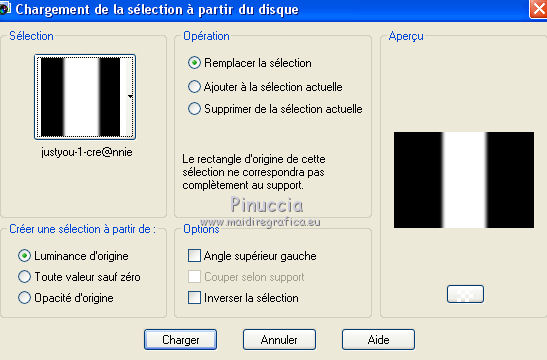
La nouvelle sélection remplacera la précédente.
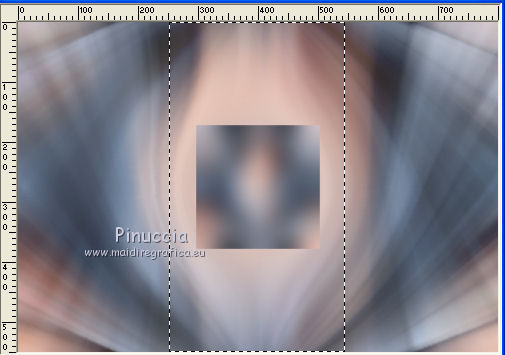
14. Effets>Modules Externes>Simple - Diamonds.
Le filtre travaille sans fenêtre; résultat
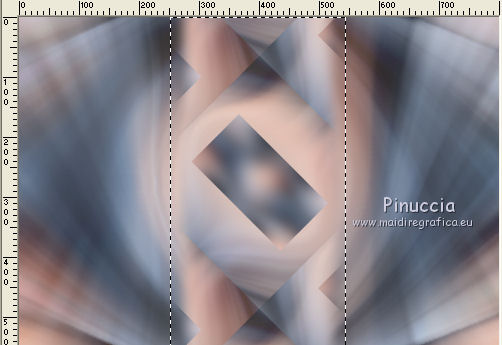
Effets>Effets de bords>Accentuer davantage.
15. Sélections>Sélectionner tout.
Image>Ajouter des bordures, symétrique décoché, couleur d'arrière plan.
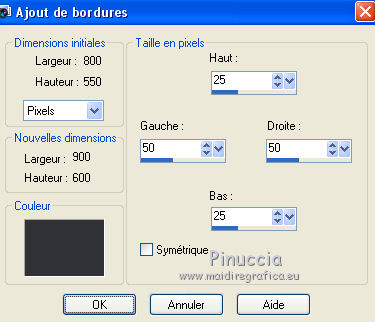
16. Effets>Effets d'image>Mosaïque sans jointures, comme précédemment.

Sélections>Inverser.
Réglage>Flou>Flou radial, comme précédemment.
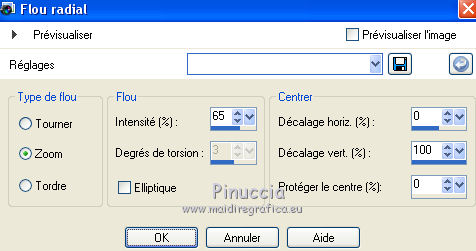
17. Sélections>Inverser.
Effets>Effets 3D>Ombre portée, couleur noire.

Sélections>Désélectionner tout.
18. Effets>Effets d'image>Mosaïque sans jointures.
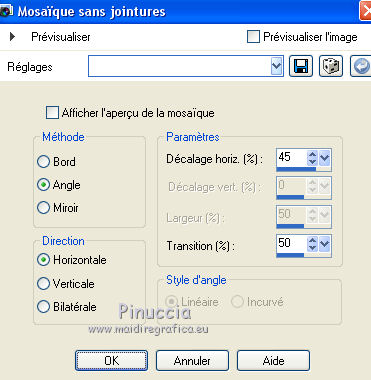
19. Sélection personnalisée 
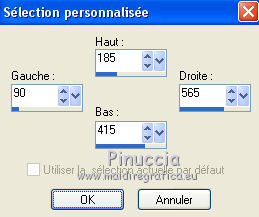
Sélections>Transformer la sélection en calque.
20. Effets>Modules Externes>Simple - 4Way Average.
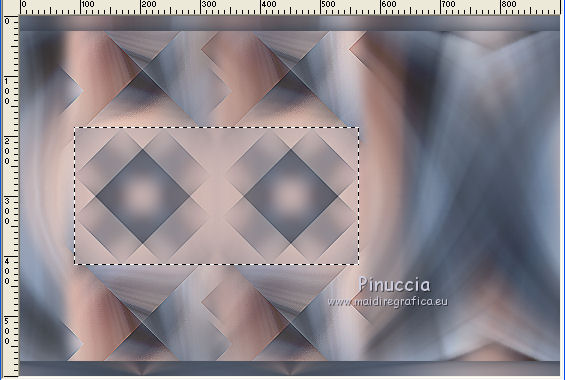
Effets>Effets de bords>Accentuer davantage.
21. Calques>Nouveau calque raster.
Ouvrir le tube mannen et Édition>Copier.
Revenir sur votre travail et Édition>Coller dans la sélection.
Placer le calque en mode Luminance (héritée) et réduire l'opacité à 65%.
22. Calques>Fusionner>Fusionner le calque de dessous.
23. Sélections>Modifier>Contracter - 25 pixels.

Effets>Effets 3D>Ombre portée, comme précédemment.
Sélections>Désélectionner tout.
24. Effets>Modules Externes>Alien Skin Eye Candy 5 Impact - Perspective Shadow.
sélectionner le preset justyou-cre@nnie-ps et ok.
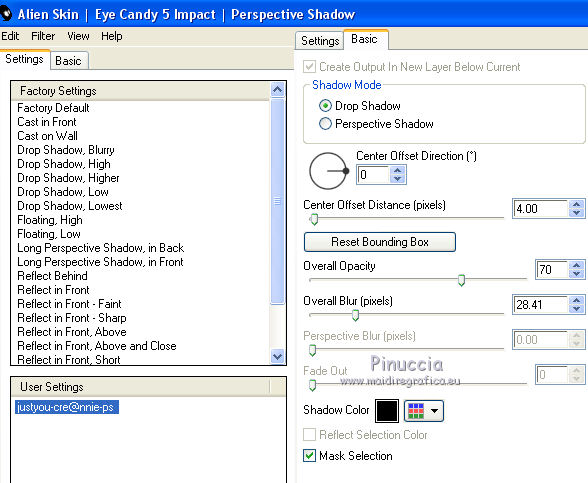
25. Image>Redimensionner, à 85%, redimensionner tous les calques décoché.
Touche K pour activer l'outil Sélecteur 
et placer Position horiz.: 4,00 et Position vert.: 54,00.
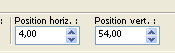
26. Calques>Dupliquer.
Effets>Effets de textures>Cuir fin, par défaut.
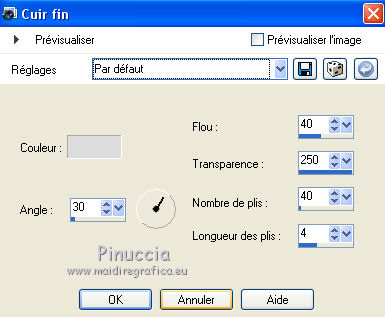
27. Placer le calque en mode Recouvrement.
28. Vous positionner sur le calque du bas de la pile.
Sélections>Charger/Enregistrer une sélection>Charger à partir du disque.
Chercher et charger la sélection justyou-2-cre@nnie.
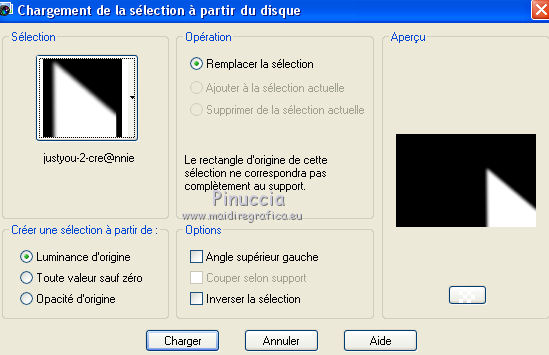
29. Effets>Modules Externes>L&K's - L&K's Zitah.
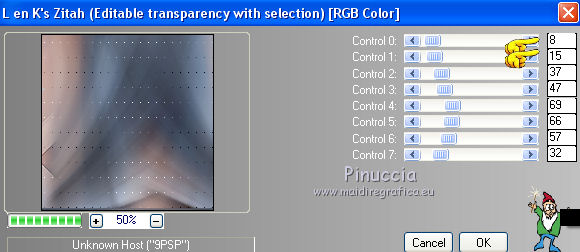
30. Sélections>Modifier la sélection et la zone sélectionnée deviendra rouge
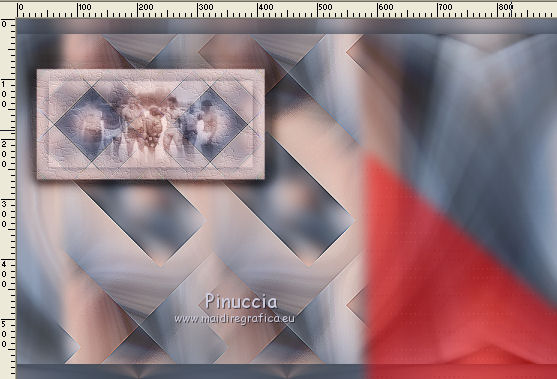
31. Image>Miroir.
Image>Renverser.
Sélections>Modifier la sélection et la zone sélectionnée reviendra normale.
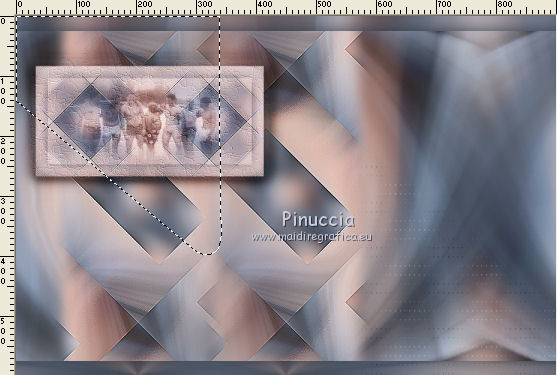
32. Effets>Modules Externes>L&K's - L&K's Frederiek.
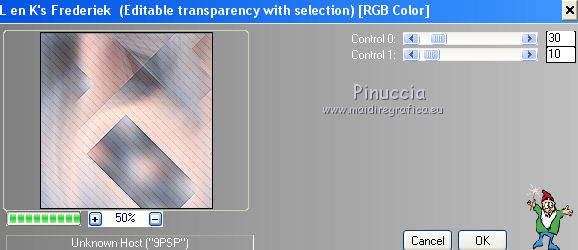
33. Sélections>Charger/Enregistrer une sélection>Charger à partir du disque.
Chercher et charger la sélection justyou-3-cre@nnie.
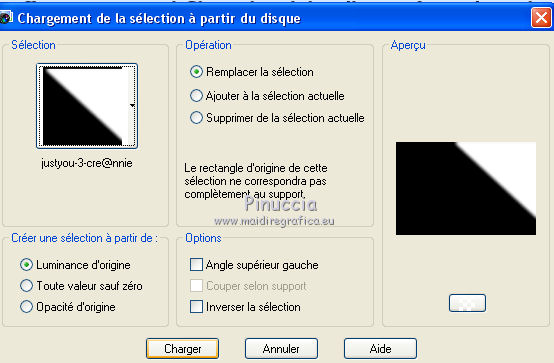
34. Effets>Modules Externes>L&K's - L&K's Katharina.
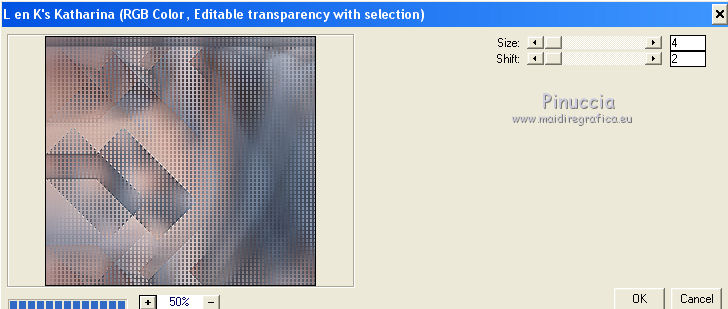
35. Sélections>Modifier la sélection, et la zone sélectionnée deviendra rouge.
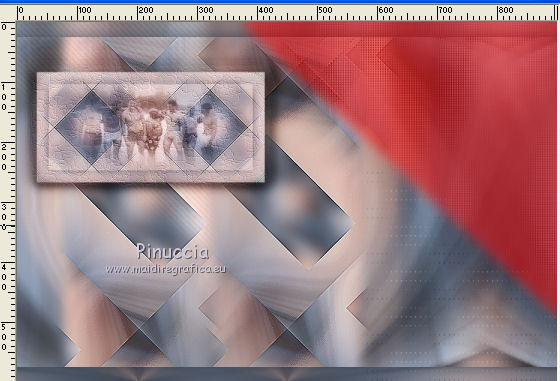
Image>Miroir.
Image>Renverser.
Sélections>Modifier la sélection et la zone sélectionnée reviendra normale.
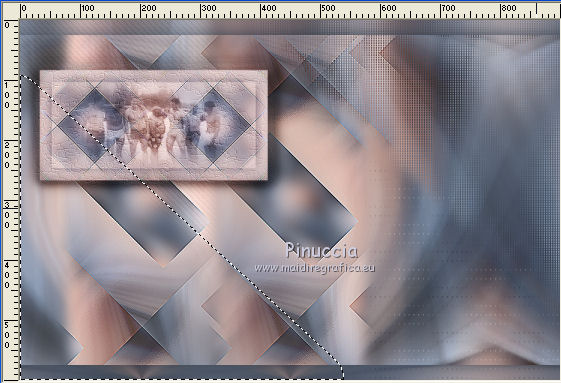
36. Effets>Modules Externes>L&K's - L&K's Adonis.
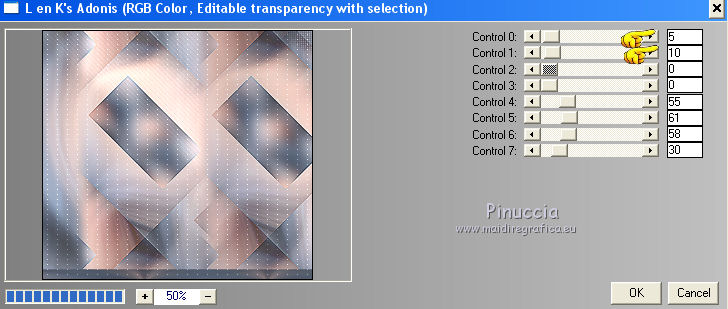
Sélections>Désélectionner tout.
37. Ouvrir le tube mistedpersonnageVSP2 - Édition>Copier.
Revenir sur votre travail et Édition>Coller comme nouveau calque.
Image>Redimensionner, à 50%, redimensionner tous les calques décoché.
Placer Position horiz.: 558,00 et Position vert.: 2,00.
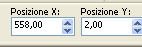
Effets>Effets de bords>Accentuer.
Placer le calque en mode Lumière douce.
38. Ouvrir le tube deco-justyou - Édition>Copier.
Revenir sur votre travail et Édition>Coller comme nouveau calque.
Placer Position horiz.: 668,00 et Position vert.: 0,00.
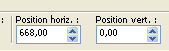
39. Effets>Modules Externes>Alien Skin Eye Candy 5 Impact - Perspective Shadow.
Sélectionner le preset Drop Shadow,Low et ok.
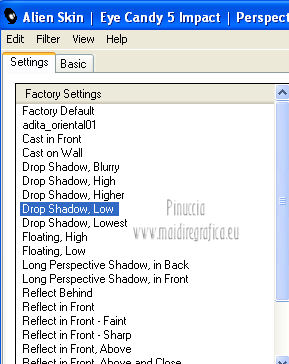
40. Ouvrir le tube tekst-justyou - Édition>Copier.
Revenir sur votre travail et Édition>Coller comme nouveau calque.
Placer Position horiz.: 623,00 et Position vert.: 331,00.
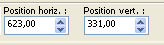
Touche M pour désélectionner l'outil.
41. Effets>Modules Externes>Alien Skin Eye Candy 5 Impact - Perspective Shadow, comme précédemment.
Placer le calque en mode Recouvrement.
42. Ouvrir le tube auto-2 - effacer le watermark et Édition>Copier.
Revenir sur votre travail et Édition>Coller comme nouveau calque.
Image>Miroir.
Déplacer  le tube en bas à gauche. le tube en bas à gauche.
Placer le calque en mode Lumière douce.
43. Sélections>Sélectionner tout.
Sélections>Adapter au support.
44. Image>Add borders, symétrique décoché, couleur d'avant plan.
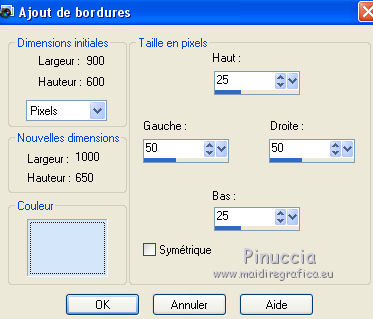
45. Effets>Effets d'image>Mosaïque sans jointures, par défaut.

46. Sélections>Inverser.
Réglage>Flou>Flou radial, comme précédemment.
47. Effets>Modules Externes>L&K's - L&K's Zitah, comme précédemment.
Sélections>Inverser.
Effets>Effets 3D>Ombre portée, comme précédemment.
Sélections>Désélectionner tout.
48. Activer à nouveau le tube hommeVSP4 - Édition>Copier.
Revenir sur votre travail et Édition>Coller comme nouveau calque.
Image>Redimensionner, à 75%, redimensionner tous les calques décoché.
49. Touche K pour activer l'outil Sélecteur 
et placer Position horiz.: 265,00 et Position vert.: 16,00.
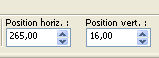
Touche M pour désélectionner l'outil.
50. Effets>Effets 3D>Ombre portée, comme précédemment.
51. Signer votre travail sur un nouveau calque.
52. Image>Ajouter des bordures, 1 pixel, symétrique, couleur d'arrière plan.
53. Image>Redimensionner, 800 pixels de largeur, redimensionner tous les calques coché.
54. Enregistrer en jpg.
Version avec tubes de Mina, Macha et Nimue la Fée.

 vos versions ici vos versions ici

Si vous avez des problèmes, ou des doutes, ou vous trouvez un link modifié, ou seulement pour me dire que ce tutoriel vous a plu, vous pouvez m'écrire.
4 Mai 2020
|
 Version française
Version française



 Traduction en italien
Traduction en italien  vos versions
vos versions 
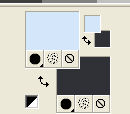
 l'image transparente avec la couleur d'avant plan.
l'image transparente avec la couleur d'avant plan.
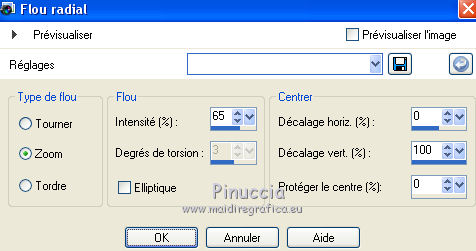
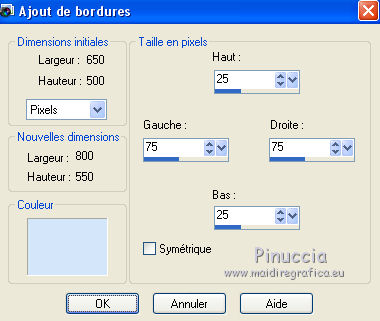
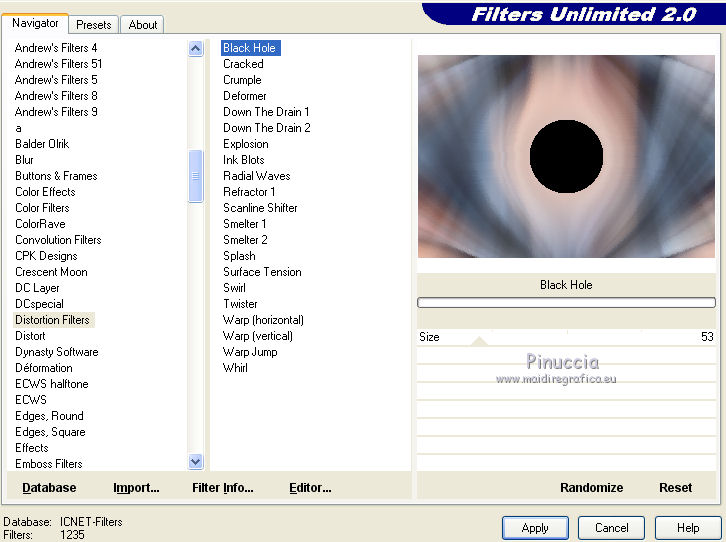



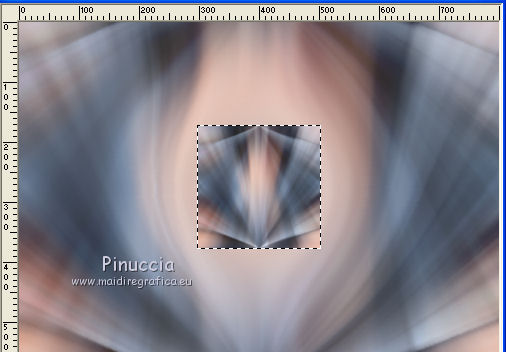

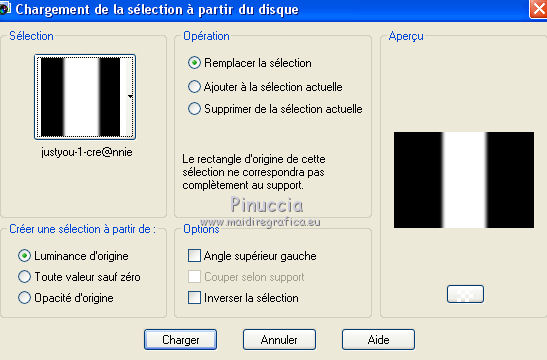
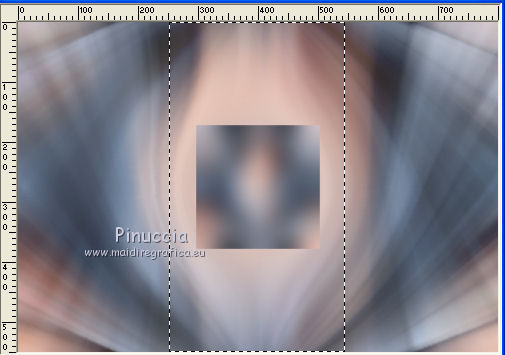
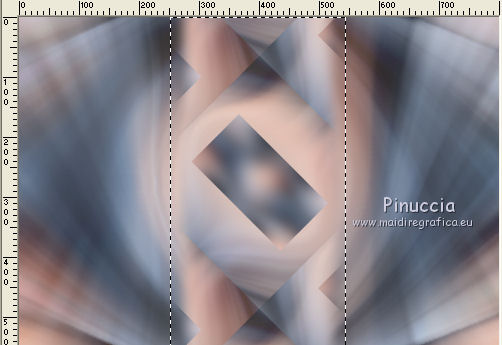
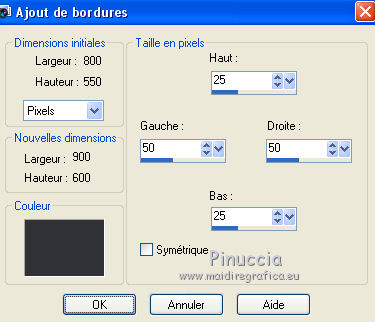


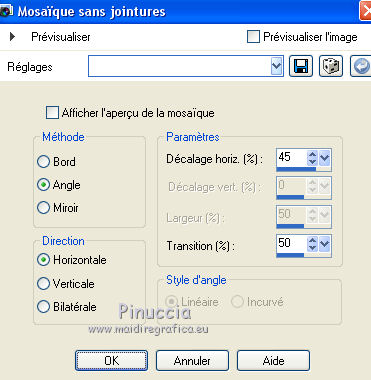
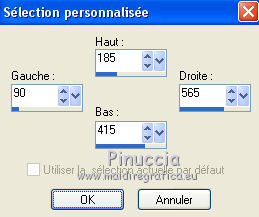
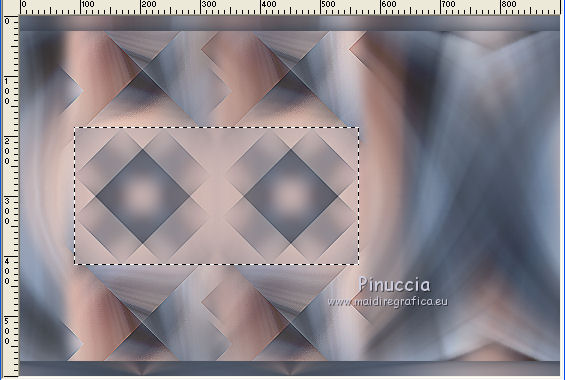

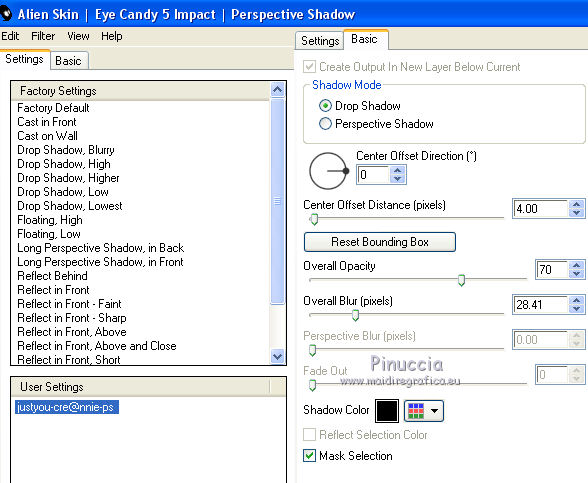

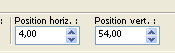
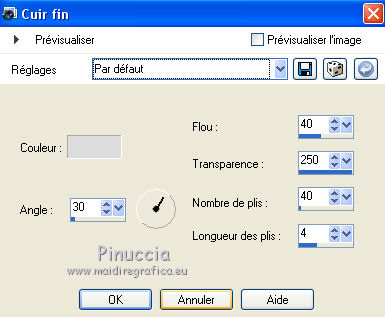
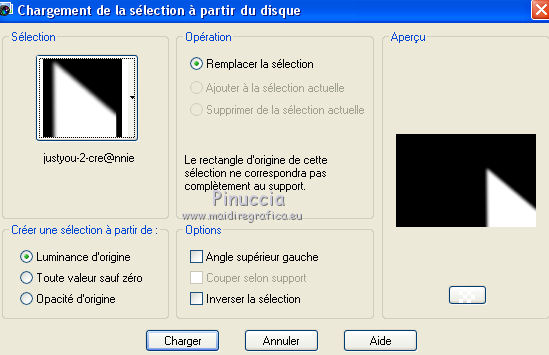
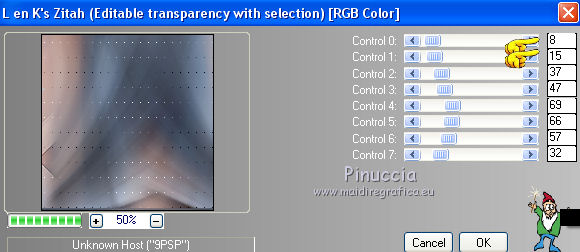
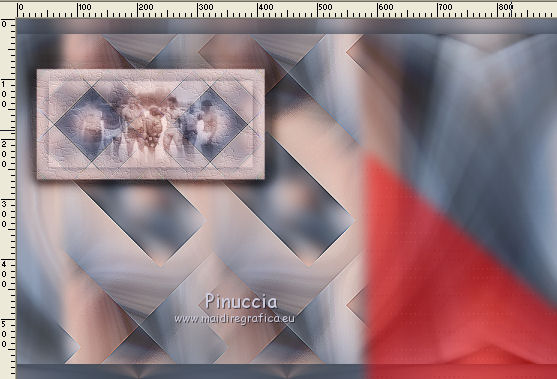
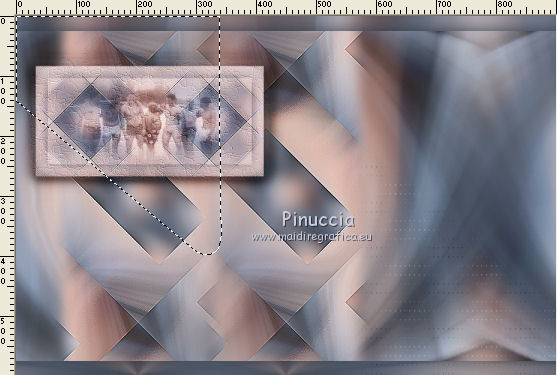
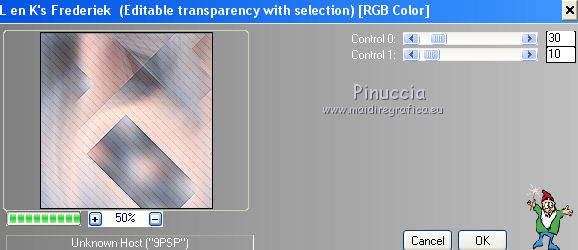
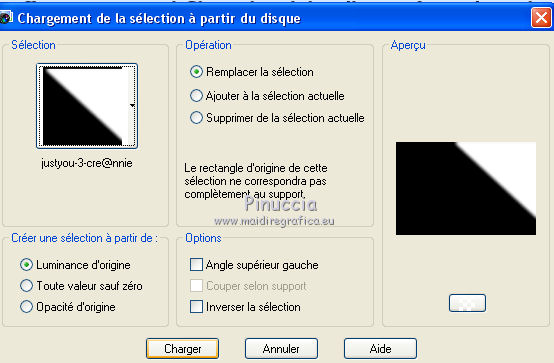
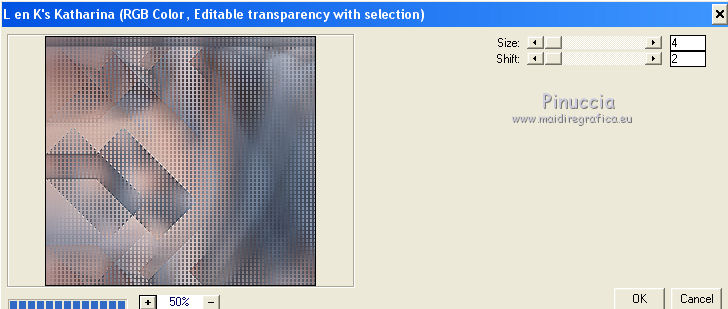
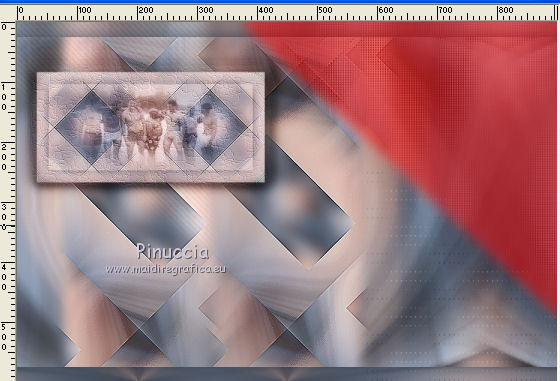
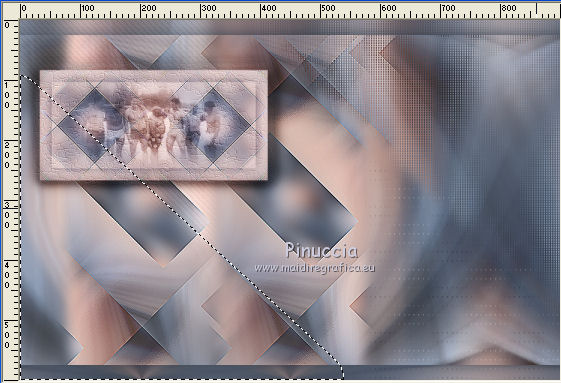
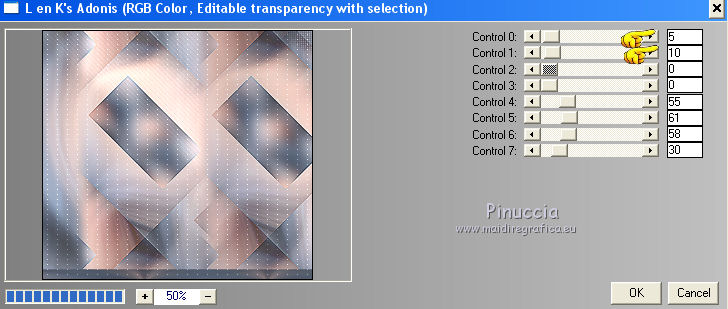
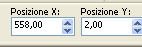
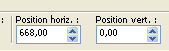
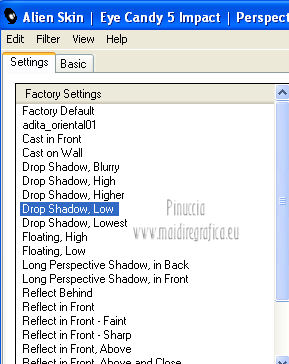
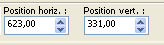
 le tube en bas à gauche.
le tube en bas à gauche.